当前位置: 首页 > win7笔记本键盘不能用怎么办?win7笔记本键盘不能用解决方法
win7笔记本键盘不能用怎么办?win7笔记本键盘不能用解决方法?
倒霉喝水都塞牙缝,这天笔记本用着突然键盘不能用。各种尝试不奏效,后面让同事老司机来才解决。下面整理下老司机的解决教程,分享给大家希望大家都能愉快的敲键盘。

【键盘故障问题汇总】
win7笔记本键盘不能用解决方法
1.如果开机按F那些键可以的话,表明键盘应该是没有问题的。

2.按照上一部的方法之后,进入电脑之后进入电脑管理查看设备管理器里面的驱动情况。
3.下载驱下载驱动精灵离线包更新操作系统的键盘补丁,安装好之后。

4.通过驱动更新补丁,如果有原版光盘最好更新主板的官方驱动。安装好之后重启一下系统,再测试。
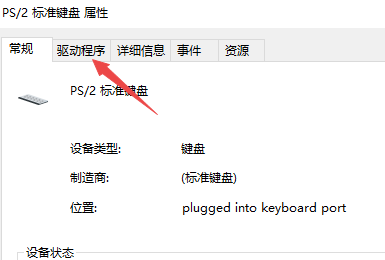
其他解决办法:
1、可以通过GHOST光盘或者U盘启动工具,进入到PE系统里面测试看看键盘是否能够正常。如果没有问题,简单测试当前的操作系统异常。
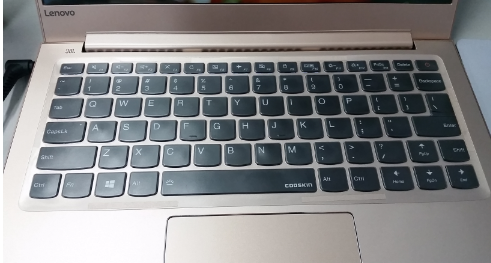
2、正常情况,按照上述方法更新一下键盘驱动都能解决。如果还是不行,可以修复一下系统,或者重新安装一下。


2024-10-10

2024-10-08

2024-10-09

2024-10-10

2024-10-10

2024-10-09

2024-10-06